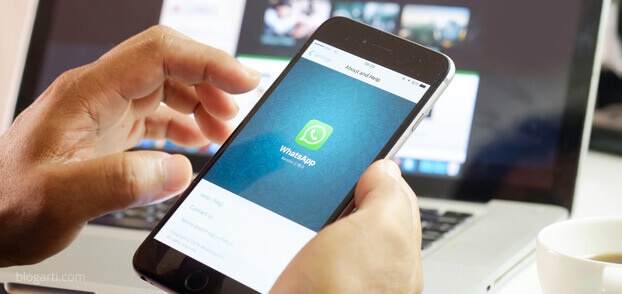Android telefon ve tabletler Windows PC’de ikinci monitör olarak nasıl kullanılır?

Windows 10’da çok fazla pencere çalışıyorsanız bir süre sonra işler gerçekten kafa karıştırıcı hale gelebiliyor. Özellikle web tarayıcı sekmeleri düşünüldüğünde durum daha da ciddileşiyor. Evet; tüm bu pencere ve sekmeleri yönetmenin ve ekranı doğru kullanmanın birçok farklı yöntemi var. Ancak yine de zaman zaman ikinci bir monitör ihtiyacı olabiliyor. Ekranlar arasındaki geçişle birlikte verim önemli oranda artıyor. Monitörlerin pahalı olduğu düşünüldüğünde ise devreye ek çözümler giriyor. Basit bir uygulama sayesinde Android akıllı telefon ya da tabletleri ikinci monitör olarak kullanabilirsiniz.
İçindekiler
İlk Adım: Spacedesk’i Bilgisayara Kurun
Öncelikle Windows 10 için Spacedesk uygulamasını kurmanız gerekiyor. Aşağıdaki bağlantı üzerinden uygulamayı indirip, kurabilirsiniz. Ayrıca 32 bit ve 64 bit seçenekleri olduğunu da eklemek gerekiyor.
Spacedestk Windows 10 indirmek için buraya tıklayın
Ardından .exe uzantılı dosyayı çalıştırın ve uygulamanın kurulumunu tamamlayın. Daha sonrasında bilgisayarınızı yeniden başlatarak işleme devam edin.
İkinci Adım: Spacedesk’i Android Cihaza Kurun
Windows 10 tarafında hazır olabilirsiniz ama benzer işlemi mobil cihazlar için de gerçekleştirmek durumundasınız. İkincil ekran olarak kullanacağınız akıllı telefon ya da tablete Spacedesk’i kurmanız gerekiyor. Aşağıdaki bağlantıdan indirebilirsiniz.
Spacedesk Android indirmek için buraya tıklayın
Üçüncü Adım: Telefonu Bilgisayara Bağlayın
Her iki uygulama da yüklüyken, Spacedesk’i epey kolay. Öncelikle, Android cihazınızın PC ile aynı Wi-Fi ağına bağlı olduğundan emin olun. Ardından telefonunuzda veya tabletinizde Spacedesk uygulamasını açın. Uygulamanın bilgisayarınızı otomatik olarak algılaması gerekiyor. Bu nedenle çoğu durumda yapmanız gereken tek şey aslında devam ettirmek için ‘Bağlan’ düğmesine tıklamak.
Ancak bilgisayarınız otomatik olarak bulunmazsa ‘Otomatik Ağ Arama’ yanındaki kutunun işaretini kaldırmanız ve ardından bilgisayarınızın yerel IP adresini elle girmeniz gerekiyor.
Son Adım: Geniş Ekran Kullanmaya Başlayın
Android uygulamasında ‘Bağlan’ düğmesine dokunduktan birkaç saniye sonra bilgisayarınızın yeni bir donanım parçası bulmuş gibi sesli bildirim veriyor. Böylece ikincil ekrana görüntü gelmiş oluyor. Ardından Windows’un kendi görüntü ayarları üzerinden genişletme ya da ikinci monitörün kullanımı hakkında düzenleme yapabilirsiniz. Yani birinci monitörle aynı görüntüyü verebilir ya da ikinci monitörü bir genişletme ekranı olarak kullanabilirsiniz.
Bu uygulama ve yöntem sayesinde çok basit bir şekilde akıllı telefon ya da tabletinizi bilgisayarda ikincil bir monitör olarak kullanabilir; pencereleri ikinci ekrana kaydırarak işlerinizi daha hızlı halledebilirsiniz.